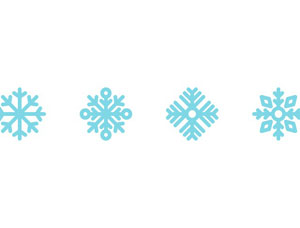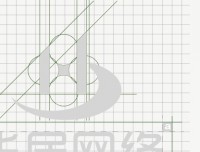AI教程,用AI制作炫酷海报(4)
来源:站酷
作者:阔叶林的冬季
学习:46317人次
本篇教程通过AI制作一个炫酷的海报,制作过程比较简单,同学们按照步骤都可以快速完成,效果也很棒,同学们一起来学习一下吧。
效果图:
操作步骤:
首先打开Ai,新建画板,尺寸随意:
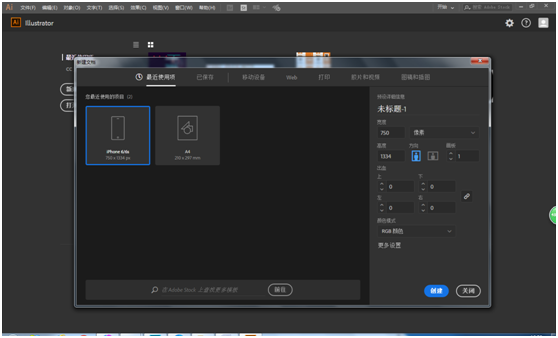
新建一个深色矩形充当背景,并且按ctrl+2锁定:
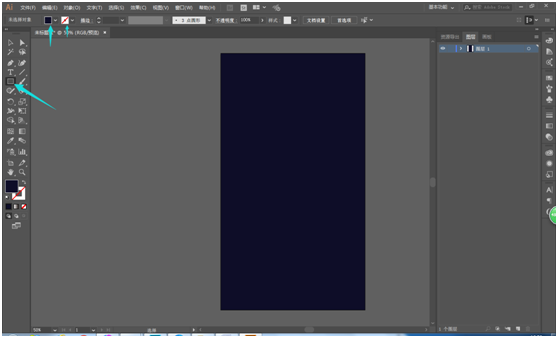
打上文字,选择合适的字体,字号和间距大家看着办吧,合适就好:

ctrl+shift+o轮廓化后,拖进符号面板,新建符号:

画一个白色矩形,无描边。这样做的目的是为了后面贴图的大小更加合适:

接下来选中矩形,执行效果-3D-绕转:
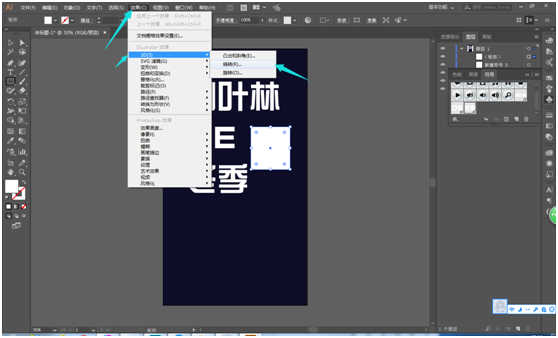
其他参数别管,先点预览,调整圆柱大小至适合。

找的3d绕转,调整贴图。

贴图里,其他两个面不用贴,只贴侧面就可以了,然后再调整角度以及贴图的范围:
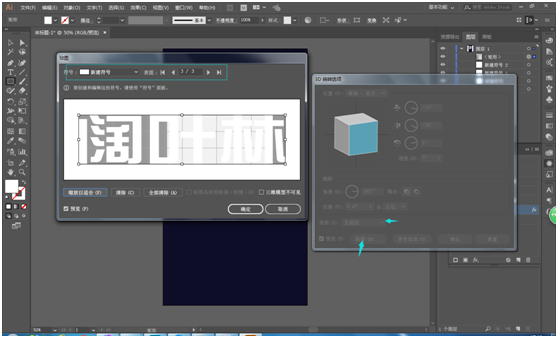
接下来选中对象,执行对象-扩展外观:

鼠标右键取消编组(快捷键ctrl+alt+g):
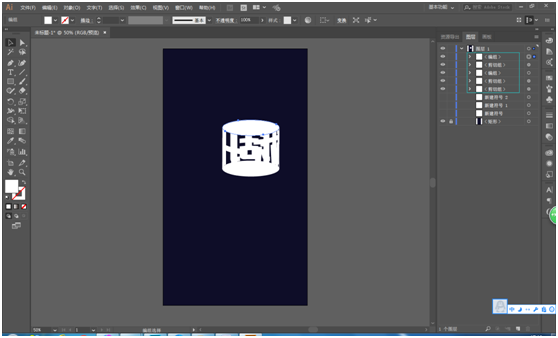
删除多余图层(白a):
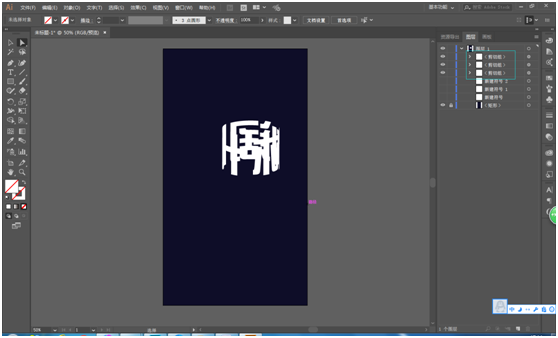
选择后面的图层,调整透明度
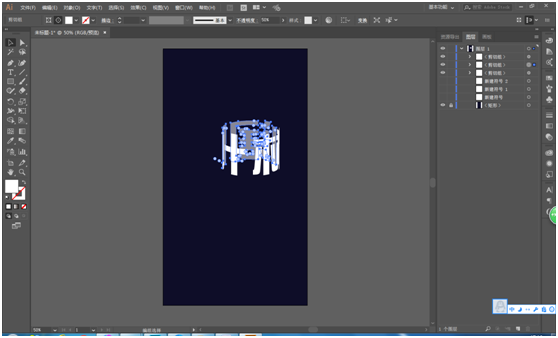
全选编组(ctrl+g)
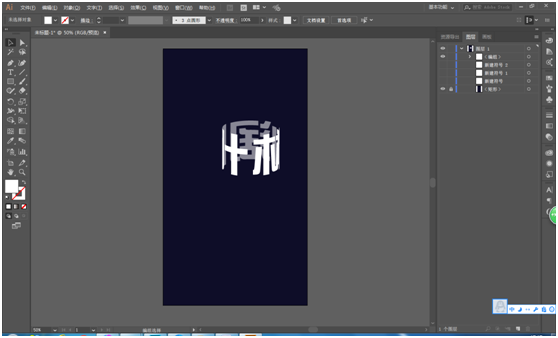
对象-变换-旋转,调整整体的角度。
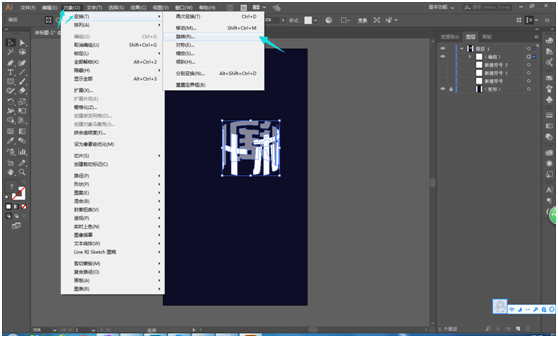
选择-相同-填充颜色:我选择填充渐变色。
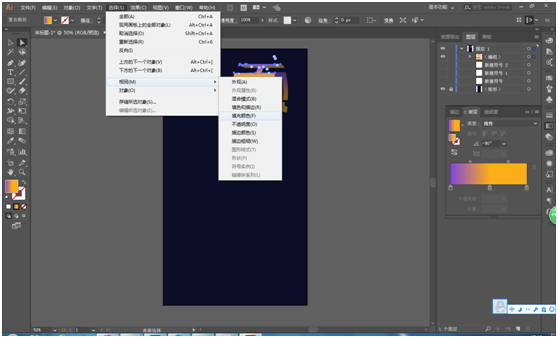
其他两个同理调整。
后期调整了渐变色,添加了小元素。
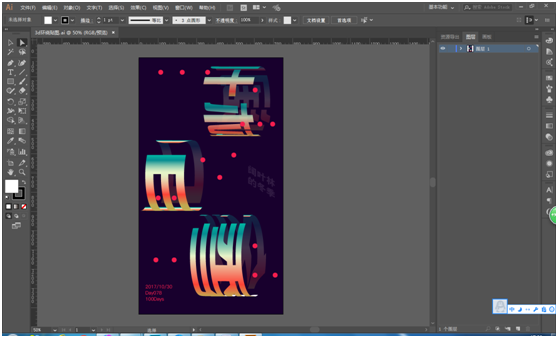
完成:
同学们一起来学习下吧,从中感受制作的乐趣。
学习 · 提示
相关教程
关注大神微博加入>>
网友求助,请回答!